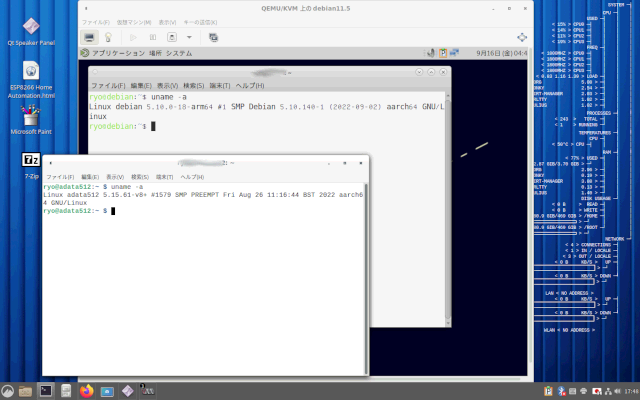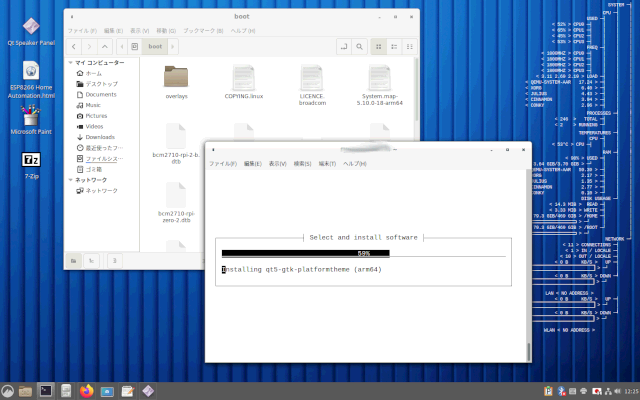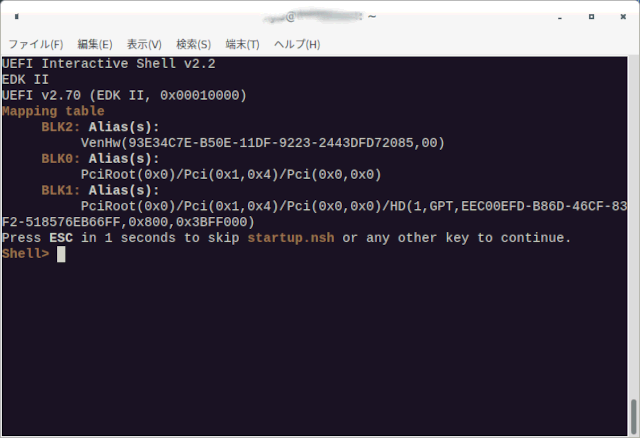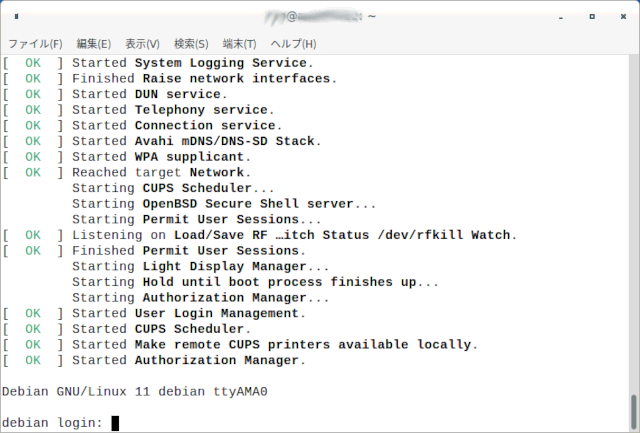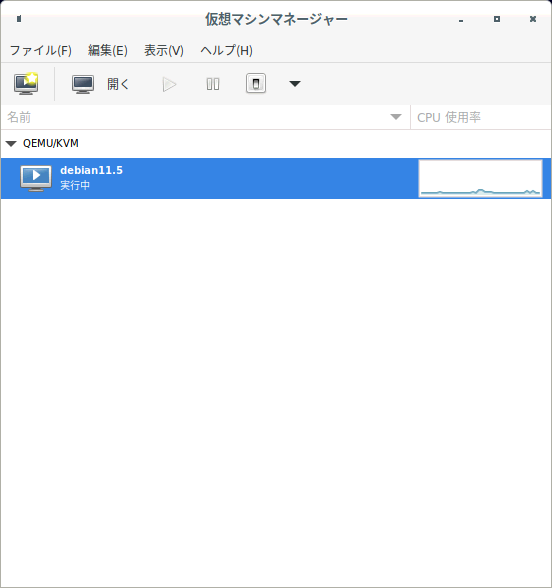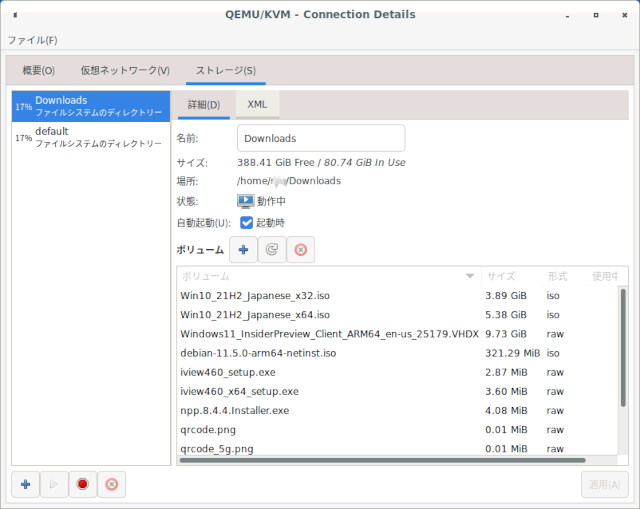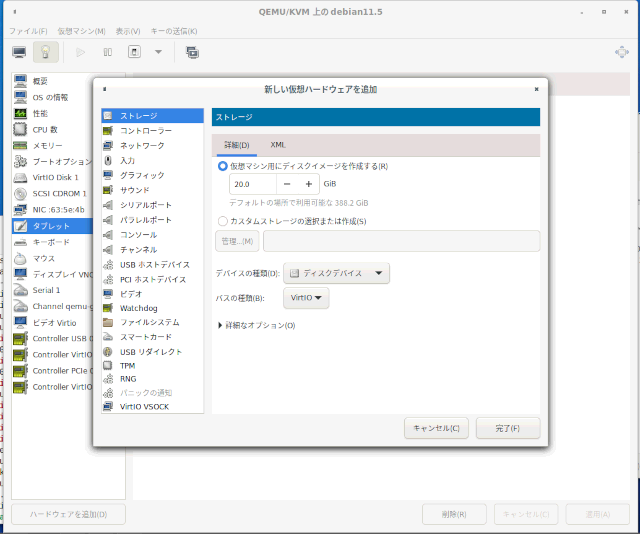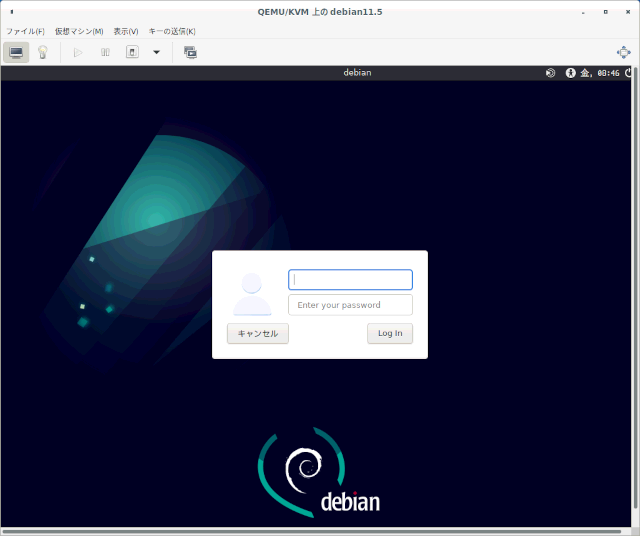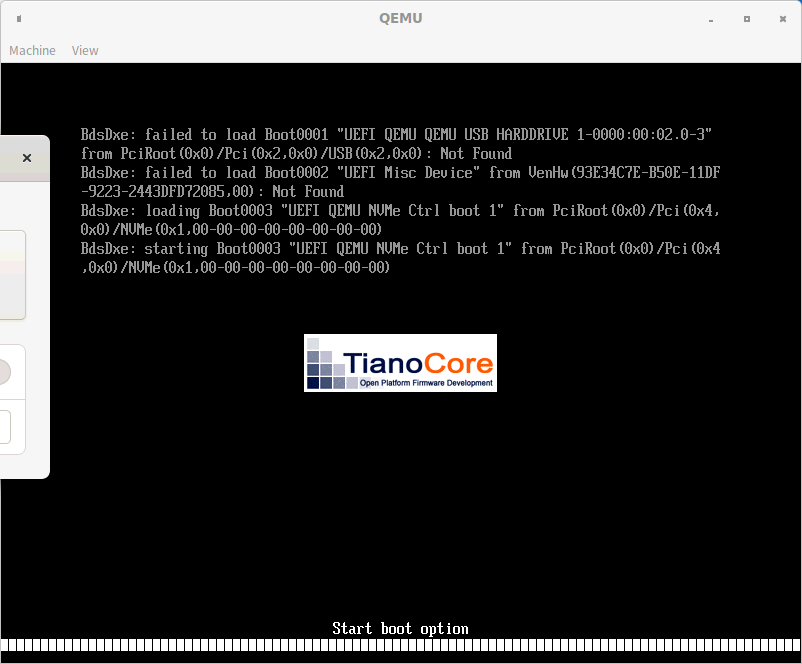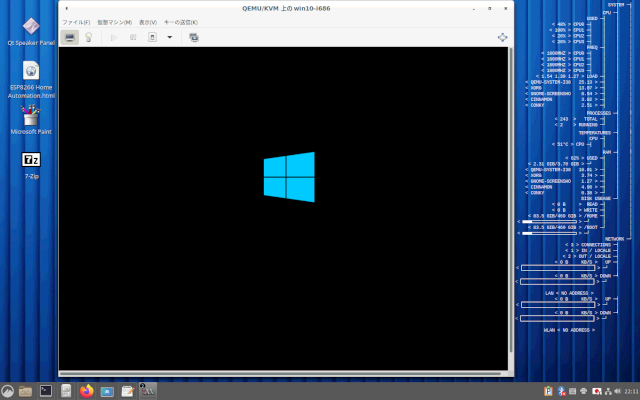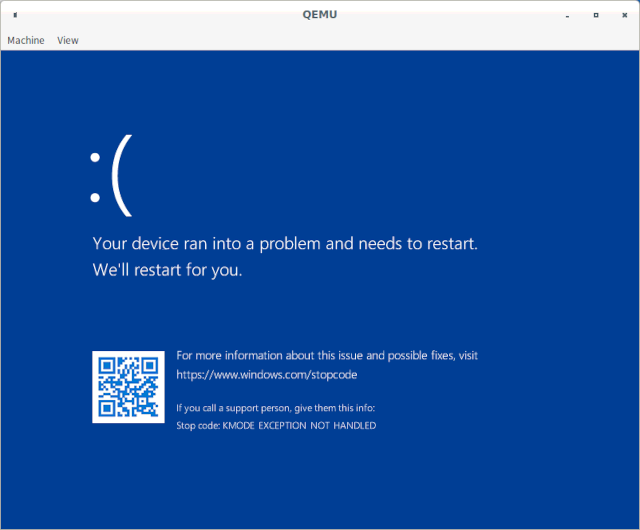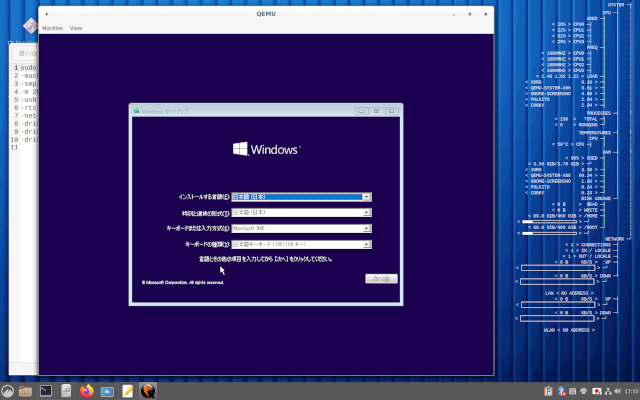arm64 Raspberry Pi 400/Raspberry Pi OS/KVMで仮想化
arm64 Raspberry Pi 400/Raspberry Pi OS/KVMで仮想化
arm64 Raspberry Pi 400/Raspberry Pi OS/KVMで仮想化
先日、Debian bullseye/Wine 7.0でKindle本を読んでから、QEMUならと思いつつ、結果、Raspberry Pi 400/Box86/Box64/WineでWindowsアプリを起動してみました。
QEMUといえば、数年前にシステムエミュレーション機能による仮想化ソフト・仮想マシンとして以前、Windows erからBSD* er/PC-UNIX er/Linux erになるべく、VMWare、VirtualBox、Virtual PCと共にあらゆるBSD*/PC-UNIX/Linuxディストロの試用後、それぞれ、Windows 95/98SE/Vista/7/8.1/10なども入れてみたことがあり、QEMUでMS-DOS起動とWindows 95/98SE/XPインストールもやってみたことがありました。
Armな環境で仮想化ソフトウェアって言ってもVirtualBoxやVMwareもESXiはともかく、VMware Workstation Playerは対応してないですし、そうなるとQEMUでしょと。
また、当初、Windowsはi386/x86_64を想定していたわけですが、Windows 11にはArm 64版もあるとか、久々にMicrosoft Insider Programにログインしてみたら確かにありました。
ただ、Insider ProgramのArm 64用Windows 11はHyper-Vの仮想マシンVHDXのみっぽい、でも、そこは、さすがのQEMU、対応しているのでまぁいいかとダウンロード。
というわけでarm64なRaspberry Pi 400/Raspberry Pi OS上のQEMUで仮想マシン作ってWindowsを起動してみるのも暇つぶしとしては面白いよねと思ってやってみた...。
という話にする予定だったのですが、考えてみれば、仮想マシンづいてたあの頃は、32ビットPCしかなかったのですが、そう言えば、5年くらい前に買ったノートパソコンdynabook B45/Bは64bit CPUでIntel VT-xだかVT-dに対応してて、しばらくしてamd64なDebianをインストールしててハイパーバイザー仮想化とか言われるKVM/Kernel-based Virtual Machineが使える...。
他方、64bitのRaspberry Pi 400や4BもラズパイのCPUはIntelでもAMDでもなく、ARMなわけでハードウェア的に仮想化支援技術があるのかは定かではないものの、Raspberry Pi OSも64bitを入れてあり、やはり、KVMも使えることが判明。
その上、幸いにもARM CPU のQEMUによるエミュレーションの高速化によれば、ホストもゲストもARM 64のケースでもKVMによる圧倒的な高速化を体験できるとあるではないですか。
というわけで遅まきながら、KVM/QEMUでやってみたら、Intel VTもあるamd64なDebianなら、あっさり、x86_64なWindowsのインストーラが起動したのですが、そこは、arm64/aarch64なRaspberry Pi 400でやってこそでしょ。
と思いきや、arm64/aarch64なラズパイ上でWindows、一発でうまくいかず、かと言って情報は限られる中(ホストがarm64という点に拘らなければ、情報は多そう。)、KVM周りが難解で1日では理解が追いつかず、ゲストとしてArmなWindowsは、やむなく未完(と思ったら、x86_64はいけました。)、これも一筋縄ではいかなかったものの、ArmなDebianにしてみた話。
KVMについて、まだ理解が足りないので概要に留めます。
- ゲストDebian arm64/aarch64編/概要
- ゲストWindows x86_64/インストール・VirtIO 概要[追加:2022/09/19]
- ゲストWindows x86_64/MSEdge仮想マシン 概要[追加:2022/09/19]
- 備考
ゲストDebian arm64/aarch64編/概要
いろいろ参照してパッケージも、あれこれ、いろいろ入れてしまったものの、KVMがデフォルトで利用できるRaspberry Pi 400/4Bだと、実は、Raspberry Pi 4B(Ubuntu 20.04)にKVMを導入する。が、最もスマートじゃないかと。
これでKVMで仮想マシンを管理するにあたり、CLIのvirshも、GUIのvirt-manager(仮想マシンマネージャー)、そして表舞台でも裏方でも活躍するqemu-system-aarch64も使えるので。
bridge-utilsは、VNCやSPICEを使う(なら更にvirt-viewerもあると便利っぽい)とか、ホストとsshやscpするとかホスト含め外からアクセスするなら必要ですが、そうでなければ、なくても良さそうなくらい。
というのもNATが使えて仮想マシン上でリポジトリからパッケージをインストールしたり、ネット閲覧とかはできるので。
とは言え、同一ネットワーク上にいるのは、何かと便利だしということでKVMでゲストOSをブリッジ接続するの通りにしたらできました。
ただ、時間の経過で表示や仕様も変わったのかもしれませんが、自身の場合、virt-managerの[マシンの詳細]のNIC画面の項目は[共有デバイス名を指定]ではなく[Bridge device...]でしたし、設定完了後、brctl showした結果にvnet0やvirbr0-nicなんて表示はありませんでしたけど。
あと、virt-manager(Virtual Machine Manager/仮想マシンマネージャー)を権限を求められることなく開くため含め、グループlibvirtとlibvirt-qemuにホストのUSERを追加。
尚、やってみるとvirshとvirt-managerで仮想マシンファイル(domain)を置いておくstorage poolがデフォルトでは異なるということなのか、そうだとしてもvirsh define /etc/libvirt/qemu/DOMAIN.xmlしてもvarsh list --allに表示されないケースがあるので注意。
とは言え、一度、いろいろ入れたパッケージ類をpurgeしてやり直しても変わらず。
実は、先のブリッジ接続も、これをやってないからvirsh listに反映されないのか?と思ってブリッジしてみたわけですが、変わらず、反映されません...。
検索してもvirsh defineする、再度やるとできるみたいなできる話はあれど、それでも反映されない話については、英語圏でも日本語圏でもヒットしない...、一体どうしたら...。
あ!あったこれだ第19章 Virtual Machine Manager を使用したゲストの管理 (virt-manager) by Red Hat。
使用しているユーザーに気をつける必要があります。あるユーザーでゲスト仮想マシンを作成した場合、別のユーザーでそのユーザーに関する情報を取得することはできません。virt-manager で仮想マシンを作成する場合は、これが特に重要です。デフォルトのユーザーは、特に指定がない限り、この場合は root になります。virsh list --all コマンドを使用して仮想マシンの一覧を表示できない場合は、仮想マシンの作成に使用したユーザーとは別のユーザーを使用してコマンドを実行している可能性が最も高いです。
sudo virsh list --allしたらありました...。
「特に指定がない限り」ってどこで指定できるの!?
と思ったら、グループlibvirtとlibvirt-qemuにUSERを追加する前に仮想マシンを作ってしまった為、仮想マシンの所有者がrootとなりましたが、グループに追加後は、所有グループ・所有者ともにlibvirt-qemuとなりました...。
とは言え、仮想マシンファイルの所有グループと所有者をlibvirt-qemuにしたところでUSERからは見えないので、rootとしてsudoを付けてvirshコマンドを実行することに変わりないですけどね...。
となるとrootでの管理が正解?
さておき、ARMなDebian(例えば、debian-11.5.0-arm64-netinst.iso)をダウンロード。
そしてGUIなら仮想マシンマネージャ、CLIならvirt-installでKVMの仮想マシンにインストール。
virt-installの--disk sizeの単位はGB、--memoryの単位はMB。
arm64なRaspberry Pi 400/KVM仮想マシンにarm64 Debian bullseyeをインストール中の図。
冒頭リンク先のarm64なRaspberry Pi 400上にbox86/box64にwineでWindowsアプリを入れた際、いろいろやってたら、デスクトップがデフォルトからちょっと崩れたLXDEになってしまい、復旧する際、変更した関係でデスクトップがCinnamonになってますが。
デスクトップアイコンの内、7ZipとMicrosoft Paintは、Wineでインストールしたもの。
というかCinnamonでもサクサク動くRaspberry Pi 400、感慨深い...。
インストールが終わったら、KVM仮想マシンのDebianを起動できます(というか、インストール直後は、そのまま起動するかどうか確認があります)。
うまくいってないと起動した時にUEFI Interactive Shell EDK Ⅱとか言うわけのわからない画面が表示されて面食らいます。
exitしてみても、結局、ここにもどってきてしまい、堂々巡り...どうやったら、終了できるのか...。
なにかの拍子にFD0:とかいうのも出てきてUEFI SHELLでコロン含めてタイプ+EnterでGRUBのようにlsとかで中身も見えたりするのですが、ここから起動できるのかどうなのかもわからない...。
終了の仕方もわからないので仕方なく、端末の[x]で端末を強制的に閉じました。
うまくいくとGRUB画面が表示されてDebianを起動できます。
というか、最初、CLIしか表示できませんでしたが、とりあえず、Debianログイン画面。
仮想マシンへのログインがホスト上のターミナル(≒端末)でって、ちょっとおもしろいかもと思ってみたり、みなかったり。
一方、GUIの仮想マシンマネージャーvirt-managerはこんな感じ。
virt-managerで仮想マシンを作成する場合は、画面左上端の輝きを放った?モニタアイコンを、もしくは[ファイル(F)] => [新しい仮想マシン(N)]をクリックします。
これら何れかをクリックして表示されるパネル上には、下三角に[アーキテクチャーオプション]とあり、クリックしないと表示されないわけですが、デフォルトで表示してあっても良さそうなのにという気はします。
途中、ISOファイルを指定することもでき、その場合は、仮想マシン起動後、GRUB画面からインストールを開始、インストール済みならGRUB画面から起動します。
任意の仮想マシンを選択して[開く]と添えられたモニタアイコンをクリックすると起動中ならその画面、停止中なら「ゲストが起動していません」と表示された後述の『QEMU/KVM 上のドメイン(仮想マシン)名』というタイトルのパネルが表示されます。
こちらは、仮想マシンマネージャの[表示(V)] => [接続の詳細(V)]で表示されるパネル。
これに限らず、libvirtの設定ファイルは、XML形式でXMLタブを開くと中身を閲覧でき、デフォルトでは読み取り専用ですが、[編集(E)] => [設定(P)]から[全般(G)]タブの[Enable XML editing]にチェックを入れておくと、その場で書き込み編集できるようにもできます。
今回は1つ(1台?)しかありませんが、仮想マシンマネージャの左ペインの一覧にある仮想マシンを選択、[編集(E)] => [仮想マシンの詳細(V)]で左上端から2つめの裸電球らしきアイコンが点灯?した状態になりつつ、左右2ペインの『QEMU/KVM 上の仮想マシン(ドメイン)名』パネルが表示されます。
ここで画面上左端のモニタアイコンをクリックするとvirt-manager初期画面の時と同様、当該仮想マシンが起動中ならその画面、停止中なら「ゲストが起動していません」と表示されます。
話を戻すと左ペインがハードウェアの種類、右ペインが左ペインで選択したハードウェアの設定画面です。
左ペイン下にある[ハードウェアの追加(D)]ボタンを押下すると同じく2ペインの『新しい仮想ハードウェアを追加』パネルが表示されます。
ここで選択・設定し、[完了(F)]ボタンを押下すると当該仮想マシンに当該仮想ハードウェアが追加されます。
CLI画面しか表示できなかったゲスト側ですが、仮想マシンマネージャの[ハードウェアの追加(D)]で今回は[VirtIO]を設定した[ビデオ]を追加したら?GUIのログイン画面が表示されるようになりました...。
が、マウスとキーボードが効かない...。
そこで同じように[入力]で[USBマウス]、キーボードは、[USBキーボード]か[VirtIOキーボード]を追加したところ機能するようになりました...。
もしかすると予めvirt-install時にも設定できた、全て設定できるvirt-managerなら、virt-install時に不足があっても補完できるということなのかもしれません。
そしてログイン...すると無事、デフォルトで上部にステータスバーのあるデスクトップMATEが表示されました。
ホスト側(Raspberry Pi 400/Raspberry Pi OS/Cinnamon)とゲスト側(Debian/MATE)、それぞれ端末上にuname -aの結果を出力してみました。
Raspberry Pi 400(arm64/aarch64)のデスクトップにあるBox86を介してWineで入れたMicrosoft Paintや7ZipとKVM/QEMU仮想マシンのDebianが何事もなかったかのように整然としていますが...実は、入り乱れた?複雑怪奇な?滑稽な?興味深い?並び。
こういうことも、さらっとやってのけるRaspberry Pi 400や4Bって、やはり、すごいですよね。
さておき、KVM、仮想マシンがSSD上にあることも影響しているにしてもVirtualBoxやVMware Workstation Playerより圧倒的に速い。
しかもCLI(virsh)だけでも仮想マシンの起動・シャットダウンができるので手軽、そればかりでなく、virt-manager同等以上の管理・操作ができるわけですから素晴らしい。
自身は、どちらかというと、これまでVirtualBox推しでしたが、DockerやそのベースともなっているというLXCなどコンテナはともかく、KVMがサポートされたマシンで仮想マシンを扱うならKVMが筆頭候補ですね(って使いこなすにはもっと覚えないといけませんが...)。
ゲストWindows x86_64/インストール・VirtIO 概要
今のところ、ARM対応Windows 11の仮想マシンをqemu-system-aarch64でも、i386やx86_64のWindows 10をqemu-system-i386/x86_64でも、Windowsの旗マーク止まりだったり、ブルースクリーン止まりだったりなんですが、どうしてでしょう?と思ってたら、いけました(後述)。
こんな感じのEFI画面で何やら見つからないらしきメッセージ出しつつ...
Windowsロゴマークで止まったり、
時にロゴマークの下で白いリング状のものが、くるくる回って行けるかなっ!
と思ったら、Windowsのブルースクリーンだったり。
あったなー、こんなの。
おっと、QemuでDebian上に仮想Windowsを構築した手順のメモ - 7meのおかげで、いけました。
ただ、そこはarm64上でx86_64とホストCPUまでエミュレートしているだけあって、この画面が出るまで5分ほどかかりました。
さっきやってみたばかりのDebian amd64/KVM上にWindows 10 x86_64は、この画面の表示に限らず、インストールも、インストール後の操作性も、特に違和感もなく、そこそこ速かったので尚更。
ホストアーキテクチャが異なるからか?でも、以前、それでもできたような?-enable kvmや-cpu hostを付けるとエラーになるんですよね。
これが使える上で、ARM64版Windowsでないと厳しいかなということでインストールは見送りました。
コマンドはこんな感じ。
結果、インストールしないのであれば、まだいくつか省けそうですね。
ゲストWindows x86_64/MSEdge仮想マシン 概要
仮想マシン Microsoft Edge Developerで任意にHyper-V用のMSEdge on Win10(x64) Stable 1809をダウンロード。
これを
qemu-img convert -O qcow2 MSEdge\ -\ Win10.vhdx msedge_win10_x86_64.qcow2
のようにしてできたmsedge_win10_x86_64.qcow2を仮想マシンマネージャで仮想マシンを作成、アーキテクチャーを[aarch64]、[既存のディスクイメージをインポート(E)]してCPU 3/RAM 2560MBで実行してみたところ、少なくとも8分以上経ったところで落ちました。
その際、ホストのConkyの表示上もデスクトップ上には仮想マシンマネージャ以外、何も起動していない状態、かつ、ホストのConkyによれば、最初の旗のロゴのところで4GBあるRAM消費率が、98%あたりになっていて、しまいにはConky表示やらマウスすら動かなくなった、その時点でqemu-system-x86のRAM使用率が76.05%でした。
ディスクがSATAでVirtIOじゃないからかなとVirtIOディスクを追加、SATAディスクを削除して実行してみましたが、5分ほど経過した時点でブラックスクリーンになったところで、そのまま落ちたようでフリーズ。
一方、msedge_win10_x86_64.qcow2をscpし、ノートPC(x86_64)/Debian bullseye amd64で試してみたところ、ログイン後の操作性は、少しもっさり感はあるものの、そこそこ違和感なく実用的に起動できました(ちなみにCPUx2/RAM2048MBでvirt-manager以外デスクトップにない状態でホスト上のConkyでのRAM消費率は84%)。
ラズパイでも先のディスクとネットにVirtIOを使用してインストールしたWindows x86_64では、5分ほどかかってインストーラまでですが、起動はできた、CPUの負荷はそれほどでもないことなどからするとaarch64でx86_64をエミュレートする分、微妙に仮想マシン用のRAMが不足したのかもしれず、Raspberry Pi 4B RAM8GBならいけたのかもしれません。
何れにせよ、arm64なラズパイ400でCPUをエミュレートし、かつ、Windowsというのは厳しそうですね(Windows 8.1以前はいけるかも?)。
備考
当初、リポジトリからインストールしたqemu-system-*が、whichしてもなぜか、出てこず、よって実行もできず...となり、git clone https://gitlab.com/qemu-project/qemu.gitしてmakeまでで~/や./で使っていたのですが、いろいろやっている内に、そんな必要もなく、正常にqemu-system-*コマンドを使えるようになりました...。
ノートPCのamd64なDebianでは、そんなことなかったのに、一体なんだったんでしょう...。
あ、DebianやRaspberry Pi OSでは?qemu-system-aarch64は、qemu-system-armに、qemu-system-i386やqemu-system-x86_64は、qemu-system-x86に統合されているようです。
qemu-system-aarch64、またqemu-system-i386やqemu-system-x86_64を指定した場合、実際にインストールされるのは、qemu-system-armやqemu-system-x86である一方、コマンドとしては、qemu-system-arm、また、qemu-system-x86_64はあるものの、qemu-system-x86はなく、それをしたいならqemu-system-i386を使うということのようです。
というわけで当初、Windowsをゲストにしようとした際にqemu-system-x86を実行しようとしてバイナリがないと思った可能性大...。
それにしてもKVM、arm64同士で-enable kvmやVirtIOを使う、設定をチューニングするにしても、この速さでWindowsが起動するなら、Wineの出番は尚更減るかも。
関連リンク
- ハードウェア
- ワンボードマイコン
- シングルボードコンピュータ
- Raspberry Pi
- Raspberry Pi導入検討に至った経緯
- Raspberry Piと関連パーツ購入を検討
- Raspberry Pi 2 Model B一式の選定と購入
- Raspberry Pi 2 Model B用OSの準備
- Raspbian Jessieの初期設定
- Raspbian Jessieで各種サーバを設定
- Raspberry Pi 2 Model B/Raspbianをサーバとして運用中
- ラズパイ用USBメモリ差替時LVMのinactiveでハマった話
- Raspbian Jessie 8からStretch 9へのアップグレード
- Raspbian Stretch 9からBuster 10へのアップグレード
- Raspberry Pi OS/Raspbian Buster 10からbullseye 11へのアップグレード
- Raspberry Pi OS BullseyeからBookwormへアップグレード
- Raspberry Piのホスト名変更とmDNS
- 自作スマートスピーカー用Raspberry Pi 3 B+を購入
- Raspberry Pi 3 Model B+とデスクトップPC周辺機器でパソコン化
- Raspberry Pi 3 Model B+とノートPC液晶他でパソコン化
- Raspberry Pi 3 Model B+とUSB HDDブート
- Raspberry Piの起動
- USB WiFiで復活したRaspberry Pi 3B+内蔵無線LANの謎
- ラズパイboot/reboot/shutdownボタン回路
- Raspberry Pi 3B+のハードウェア設定値がデフォルト値じゃない!?
- Raspberry Pi/スマホにWireGuardでVPN
- Raspberry Pi/スマホにSoftEther/OpenVPN互換でVPN
- Raspbianが勝手に喋りだした原因はOrca!?
- ラズパイ2 Bのディスクは3 B+で使えないの!?
- Raspberry PiでZoneMinderインストールとカメラ映像表示
- Raspberry Pi OS/Debian bullseyeにZoneMinderをインストール
- ラズパイ2BサーバのシステムディスクをUSBメモリからSSDに換装
- 謎が謎を呼ぶラズパイ2Bの挙動...と思いきや3B+でも同様
- HDMIケーブル接続のRaspberry Pi 2BとTVで動画視聴
- Raspberry Pi 400はサブパソコンを優に超越
- Raspberry Pi 400でできることは数知れず
- Raspberry Pi Imagerは時短にもなってすごい!
- SSHでPermission denied publickey 究極の対処法
- Raspberry Pi 400/arm64 Linux/Box86/Box64/WineでWindowsアプリ起動
- Raspberry Pi OSで壊れたPIXELとWineの復旧
- arm64 Raspberry Pi 400/Raspberry Pi OS/KVMで仮想化
- Raspberry Pi 400/Raspberry Pi OSにFlatpakをFlatpakからアプリをインストール
- Raspberry Pi 400/Raspberry Pi OSにsnapをsnapからアプリをインストール
- ラズパイで急に日本語入力不能にfcitx5-mozcからibus-kkcに変更・解決
- ラズパイ起動時デスクトップアイコン実行・フリーズ問題解決
- Raspberry Pi 400/USBメモリにAndroid 12L/LineageOS 19をインストール
- Raspberry Pi 400/USBメモリにAOSP 13/Android 13をインストール
- Raspberry Pi 400にWaydroidでLineageOS 18.xベースAndroid 11
- ラズパイ/Julius/Open JTalkでスマートスピーカーを自作
- Raspberry Piで見守り・防犯・監視カメラを自作
- ミニPC
- AMD Ryzen 7 8845HS搭載AOOSTAR GEM12 Pro MAXを買ってみた
- Windows 11/UbuntuインストーラLive USB作成とマルチブート
- AOOSTAR GEM12 Pro MAX搭載モニタ用Screen Control Software
- AMD Ryzen/RadeonチューニングアプリAMD Software
- CPU/GPU/iGPU/NPUを可視化する on Linux Ryzen 7 8845HS
- AIチャットボットCopilotをAMD Ryzen 7 8845HS AI PCで使う
- LM StudioでローカルAI on Linux/Windows Ryzen 7 8845HS
- Ollama/AlpacaとLLMでエッジAI on Linux Ryzen 7 8845HS
- ComfyUIやLocalAIでローカル生成AI on Linux Ryzen 7 8845HS
- Stable Diffusionでローカル生成AI on Linux Ryzen 7 8845HS
- 生成AIアプリAmuseをRyzen 7 8845HS/Hawk Pointで満喫
- AMD Ryzen AIソフトウェアのインストールから始まるRyzen AI
- PC
- 周辺機器
- モバイル
- フィーチャーフォン・ガラケー
- スマートフォン・タブレット
- スマホデビュー/Motorola moto g8 Power Lite
- Motorola moto g8 Power Lite用にスマホグッズ買ってみた
- Androidスマホの購入から使用まで
- Androidスマホやっておきたい初期設定
- Androidお気に入りのアプリ達
- Androidスマホバッテリーの節電設定と効果
- Miracast非対応Androidスマホmoto g8でAnyCastミラーリング成功
- スマホ乗り換え/Motorola moto g24
- Androidアプリストアの選択肢
- Android Studio
- SIMカード
- IoT/Internet of Things
- 電子工作・IoT超入門
- 電子工作・IoT入門1周年
- 電子工作・IoT入門から2年
- 電子工作・IoT入門から3年
- クラウドなしで快適スマートホームDIY
- スマート家電
- 電子工作・IoT用のパーツ
- IoT・電子工作購入品
- Arduino互換機ほかIoT・電子工作パーツ類の初購入
- Arduino互換機ほかIoT・電子工作パーツ類の追加購入1
- Arduino互換機ほかIoT・電子工作パーツ類の追加購入2
- Arduino互換機ほかIoT・電子工作パーツ類の追加購入3
- Arduino互換機ほかIoT・電子工作パーツ類の追加購入4
- Arduino互換機ほかIoT・電子工作パーツ類の追加購入5
- Arduino互換機ほかIoT・電子工作パーツ類の追加購入6
- Arduino互換機ほかIoT・電子工作パーツ類の追加購入7
- Arduino互換機ほかIoT・電子工作パーツ類の追加購入8
- Arduino互換機ほかIoT・電子工作パーツ類の追加購入9
- Arduino互換機ほかIoT・電子工作パーツ類の追加購入10
- Arduino互換機ほかIoT・電子工作パーツ類の追加購入11
- Arduino互換機ほかIoT・電子工作パーツ類の追加購入12
- Arduino互換機ほかIoT・電子工作パーツ類の追加購入13
- Arduino互換機ほかIoT・電子工作パーツ類の追加購入14
- Arduino互換機ほかIoT・電子工作パーツ類の追加購入15
- Arduino互換機ほかIoT・電子工作パーツ類の追加購入16
- Arduino互換機ほかIoT・電子工作パーツ類の追加購入17
- Arduino互換機ほかIoT・電子工作パーツ類の追加購入18
- Arduino互換機ほかIoT・電子工作パーツ類の追加購入19
- Arduino互換機ほかIoT・電子工作パーツ類の追加購入20
- Arduino互換機ほかIoT・電子工作パーツ類の追加購入21
- Arduino互換機ほかIoT・電子工作パーツ類の追加購入22
- Arduino互換機ほかIoT・電子工作パーツ類の追加購入23
- Arduino互換機ほかIoT・電子工作パーツ類の追加購入24
- Arduino互換機ほかIoT・電子工作パーツ類の追加購入25
- Arduino互換機ほかIoT・電子工作パーツ類の追加購入26
- Arduino互換機ほかIoT・電子工作パーツ類の追加購入27
- Arduino互換機ほかIoT・電子工作パーツ類の追加購入28
- Arduino互換機ほかIoT・電子工作パーツ類の追加購入29
- Arduino互換機ほかIoT・電子工作パーツ類の追加購入30
- Arduino互換機ほかIoT・電子工作パーツ類の追加購入31
- Arduino互換機ほかIoT・電子工作パーツ類の追加購入32
- Arduino互換機ほかIoT・電子工作パーツ類の追加購入33
- Arduino互換機ほかIoT・電子工作パーツ類の追加購入34
- IoT・電子工作用はんだごてセットやマルチメータ等を購入
- IoT・電子工作購入品レビュー【100円ショップグッズ編】
- 電子部品調達先の変遷
- 部品取りパーツ類
- 工具・治具・加工機
- 電源・測定器
- Arduinoで電子工作・IoT
- Autodesk CircuitsでArduinoをシミュレーション
- Arduinoで『鳥さんトリあえず距離トリたい装置』を作る
- Arduino鳥獣よけ装置HC-SR501/LDR/砲弾型LED
- Arduino鳥獣よけ装置RCWL-0516/LDR/砲弾型LED
- Arduino鳥獣よけ装置RCWL-0516/LDR/WS2812B
- Arduinoで『温湿度計付きデジタル時計』を作る
- Arduino/LCD1602/RTCでSleep/表示・バックライトON/OFF SW付き時計を作る
- Arduinoで『タッチパネル式集約リモコン』を作る
- Pro Mini 5V版/Nano 5V版/Uno版ArduinoISPを作る
- 箱や扉を開けたら灯りが点く簡易回路を作る
- 暗くなると明かりが灯る常夜灯・街路灯原理回路を作る
- ICL8038 機能信号発生器DIYキットを組み立てる
- LM317 可変DC安定化電源DIYキットを組み立てる
- オシロスコープKyutech Arduino Scope
- RogerioBego/Oscilloscope-Arduino-Processing
- Saleae Logic互換 8ch 24MHz ロジックアナライザを使う
- aster94/DIY Logic Analyzer
- Arduinoでトランジスタ/リレー/モータドライバを使ってDCモータを動かす
- Arduinoでリレーを使ってAC100V家電を制御
- Arduinoで『玄関チャイム・ドアベル・呼び出しベル・呼び鈴』を作る
- Arduinoでレーザーとフォトレジスタによる光遮断検知回路を作る
- Arduinoで赤外線LEDとフォトトランジスタによる透過型センサ回路を作る
- Arduinoで『電圧計』を作る
- Arduinoで『回転計』を作る
- Arduinoで『距離計』を作る
- Arduinoでエアコンを制御
- Arduinoで『オルゴールっぽいもの』を作る
- Arduinoで音楽再生『FMmelody』
- Arduinoで音楽再生『PCMAudio』Arduino Playground
- Arduinoで音楽再生『PlayMelody』Arduino Tutorial
- Arduinoで『侵入検知・防犯ブザー』を作る
- Arduino+LED/DMM/オシロ/ロジアナでPWMを可視化
- Arduinoで『暗がり補助・誘導イルミネーション』を作る
- Arduinoで『自動ON/OFFタイマー付きLEDライト』を作る
- 『LEDテープライトによるデスク下照明』を作る
- Arduinoで『LEDテープライトによるベッド下照明』を作る
- ArduinoでRGB LEDテープライト自動制御デモ
- ArduinoでNeoPixel WS2812B LEDテープライト制御
- ProcessingとArduinoでLチカ
- Arduino側センサ値をProcessingでグラフ化デモ
- ArduinoとProcessingでアナログ・デジタル時計(日付・温度付き)
- ArduinoとProcessingでジャイロ・加速度センサMPU6050デモ
- ArduinoとProcessingで2人用テニスのデモ
- ArduinoとProcessingでグラフィックイコライザー風表示
- ArduinoとProcessingでRGB LED操作デモ
- ProcessingとWebカメラで動体検知・追跡デモ
- Processingでデジタル画像・動画認識ライブラリOpenCVを使う
- JavaScriptとArduinoでLチカ
- PythonとArduinoでLチカ
- RubyとArduinoでLチカ
- PerlとArduinoでLチカ
- CとArduinoでLチカ
- Arduinoとサーボモータで1軸ソーラートラッカーのデモ
- Arduinoとステッピングモータで100均のターンテーブルを回す
- しゃべるArduino音声合成・再生デモ
- Arduinoあれこれ
- ESP8266で電子工作・IoT
- ESP-01用『GPIO0/リセットボタン付き簡易回路』を作る
- ESP-01/12/ESP32でブラウザ(スマホ/タブレット/PC)越しLED制御
- ESP-01/12/ESP32でmDNS(常時IPではなくホスト名でアクセス)
- ESP32とTFT液晶で『温湿度計付き時計』を作る
- しゃべるESP-01/12/ESP32音声合成・再生デモ
- ESP8266を2つ使った『WiFi玄関チャイム・呼び出しベル』を作る
- ESP32とI2S対応マイクINMP441入力音源の保存と再生
- ESP32/アンプ付I2S対応DAC MAX98357A/スピーカーで音源再生
- ESP32/FIFO無OV7670/TFT1.8/ブラウザ/Linuxで映像表示デモ
- ESP32-CAM/deep sleep/PIRセンサー/ext0復帰で映像表示
- ESP32-CAM/deep sleep/PIR/タクトスイッチ/ext1復帰で映像表示
- OV2640カメラ付きESP32-WROVER-DEVボードで自作ライブカメラ
- ESP32-WROVER/OV2640/deep sleep/ボタン/ext0復帰で映像を表示
- ESP-01/12/ESP32で『スマートリモコン』を作る
- ESP-01/12/ESP32でSHARP AQUOS TVをWiFi操作
- ESP-01/12/ESP32でSHARP製エアコンをWiFi操作
- ESP-01/12/ESP32で東芝エアコン大清快をWiFi操作
- ESP-01/12/ESP32でリモコン付き空気清浄機をWiFi操作
- ESP-01/12/ESP32でリモコン付き扇風機をWiFi操作
- ESP-01/12/ESP32で『スマートコンセント』を作る
- ブラウザ版スマートホーム操作パネルを作る
- 無線電動ロールスクリーンを自作 ESP8266・ESP32/MQTT
- 自作無線電動ロールカーテン/ロールスクリーン
- WiFi/サーボで壁の照明スイッチをON/OFF 自作スマートスイッチ
- WiFi/サーボでWebカメラのパン/チルト ESP8266・ESP32/WebSocket
- WiFi/サーボでペンダントライトをON/OFF 自作スマートプルスイッチ
- 使用中のカーテンを無線電動化 ESP8266・ESP32/WebSocket
- 自作スマートカーテン/自動開閉タイマー付き無線電動カーテン
- 自作タッチレスセンサー式スイング開閉スマートごみ箱
- 自作スマートロック/色々な方法で施錠・解錠
- ESP8266/ESP-WROOM-02/ESP32あれこれ
- Raspberry Piで電子工作・IoT
- Raspberry Pi/Julius/Open JTalkで『スマートスピーカー』を作る
- 主な基本機能
- Raspberry Pi 3 Model B+自作スマートスピーカーにラジオを追加
- Linuxパソコンに Julius/Open JTalkスマートスピーカー機能搭載
- ラズパイ400パソコンにJulius/OpenJTalkスマートスピーカー搭載
- ラズパイ3B+自作スマートスピーカーにニュース読み上げ機能追加
- Raspberry Pi 3 Model B+自作スマートスピーカーの自動起動設定
- ラズパイスマートスピーカーにUPnP/DLNAメディア再生機能を追加
- ラズベリーパイ 3 B+スマートスピーカーで定型アクションを実行
- ラズベリーパイ 3 B+自作スマートスピーカーにタイマー機能追加
- ラズベリーパイ 3 B+自作スマートスピーカーに音声メモ機能追加
- ラズパイ 3 B+自作スマートスピーカーに伝言メッセージ機能追加
- Julius / Open JTalkスマートスピーカーで OSS/ALSA/PulseAudio
- ラズパイ自作スマートスピーカーでYouTube音楽のストリーミング
- PyGTK/Gladeでラズパイ自作スマートスピーカー用操作パネル作成
- PyQt5/Qt Designerで自作スマートスピーカー用操作パネルを作成
- 突然音声が出なくなったスマートスピーカーのスピーカー音 復活
- Julius/Open JTalkスマートスピーカーからIPカメラの映像を表示
- 自作スマートスピーカーからビデオ会議や内線通話...etc.を開始
- 自作スマートスピーカー+Bluetoothスピーカーで聴取範囲を変更
- Raspberry Piで見守り・防犯・監視カメラシステムを自作
- Raspberry Piあれこれ
- 動画・ムービー
- 録音・再生・音源保存
- 音声合成・テキスト読み上げ
- 音声認識エンジン
- 動体検知Motion
- AI/人工知能
- AI開発環境
- DockerでTensorFlow/Keras開発環境を作る
- DockerでChainer開発環境を作る
- ChainerCV/YoloとWebカメラでリアルタイム物体検出デモ
- ChainerCV Object Detection/対象検出サンプルの実行
- ChainerRLとOpenAI Gymで強化学習シミュレーション
- DockerでPyTorch開発環境を作る
- 自然言語処理
- 自然言語処理ライブラリspaCy
- 形態素解析
- 構文解析/係り受け解析
- 自然言語処理モデル
- 自然言語処理モデルGPT
- 自然言語処理モデルGPT-3を使う
- OpenAI GPT-3のExamplesを試してみた
- OpenAI GPT-3のExamples/Chatを試してみた
- OpenAI GPT-3のExamples/Grammar correctionを試してみた
- OpenAI GPT-3のExamples/Natural language to OpenAI APIを試してみた
- OpenAI GPT-3のExamples/English to Frenchを試してみた
- OpenAI GPT-3のExamples/SQL translateを試してみた
- OpenAI GPT-3のExamples/Classificationを試してみた
- OpenAI GPT-3のExamples/Movie to Emojiを試してみた
- OpenAI GPT-3のExamples/Translate programming languagesを試してみた
- OpenAI GPT-3のExamples/Explain codeを試してみた
- OpenAI GPT-3のExamples/Factual answeringを試してみた
- OpenAI GPT-3のExamples/Product name generatorを試してみた
- OpenAI GPT-3のExamples/Python bug fixerを試してみた
- OpenAI GPT-3のExamples/JavaScript helper chatbotを試してみた
- OpenAI GPT-3のExamples/Science fiction book list makerを試してみた
- OpenAI GPT-3のExamples/Airport code extractorを試してみた
- OpenAI GPT-3のExamples/Extract contact informationを試してみた
- OpenAI GPT-3のExamples/Friend chatを試してみた
- OpenAI GPT-3のExamples/Write a Python docstringを試してみた
- OpenAI GPT-3のExamples/JavaScript one line functionを試してみた
- OpenAI GPT-3のExamples/Third-person converterを試してみた
- OpenAI GPT-3のExamples/VR fitness idea generatorを試してみた
- OpenAI GPT-3のExamples/Essay outlineを試してみた
- OpenAI GPT-3のExamples/Marv the sarcastic chat botを試してみた
- OpenAI GPT-3のExamples/Restaurant review creatorを試してみた
- OpenAI GPT-3のExamples/Interview questionsを試してみた
- OpenAI GPT-3のExamples/Q&Aを試してみた
- OpenAI GPT-3のExamples/Summarize for a 2nd graderを試してみた
- OpenAI GPT-3のExamples/Text to commandを試してみた
- OpenAI GPT-3のExamples/Natural language to Stripe APIを試してみた
- OpenAI GPT-3のExamples/Parse unstructured dataを試してみた
- OpenAI GPT-3のExamples/Python to natural languageを試してみた
- OpenAI GPT-3のExamples/Calculate Time Complexityを試してみた
- OpenAI GPT-3のExamples/Advanced tweet classifierを試してみた
- OpenAI GPT-3のExamples/Keywordsを試してみた
- OpenAI GPT-3のExamples/Ad from product descriptionを試してみた
- OpenAI GPT-3のExamples/TL;DR summarizationを試してみた
- OpenAI GPT-3のExamples/Spreadsheet generatorを試してみた
- OpenAI GPT-3のExamples/ML/AI language model tutorを試してみた
- OpenAI GPT-3のExamples/Tweet classifierを試してみた
- OpenAI GPT-3のExamples/SQL requestを試してみた
- OpenAI GPT-3のExamples/JavaScript to Pythonを試してみた
- OpenAI GPT-3のExamples/Mood to colorを試してみた
- OpenAI GPT-3のExamples/Analogy makerを試してみた
- OpenAI GPT-3のExamples/Micro horror story creatorを試してみた
- OpenAI GPT-3のExamples/Notes to summaryを試してみた
- OpenAI GPT-3のExamples/ESRB ratingを試してみた
- OpenAI GPT-3のExamples/Recipe generatorを試してみた
- OpenAI GPT-3のExamples/Turn by turn directionsを試してみた
- OpenAI GPT-3のExamples/Create study notesを試してみた
- コンピュータービジョン